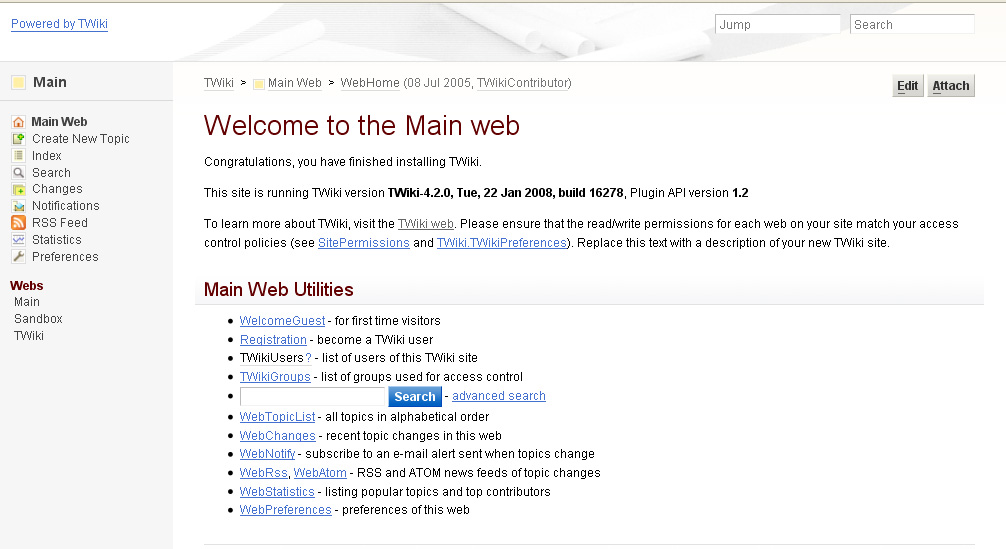Twiki
De Wikis en Educación
| (5 ediciones intermedias no se muestran.) | |||
| Línea 1: | Línea 1: | ||
| - | |||
| - | |||
== Introducción == | == Introducción == | ||
| Línea 24: | Línea 22: | ||
| Media | | Media | ||
| - | | | + | | Baja |
|} | |} | ||
| Línea 54: | Línea 52: | ||
=== Instalación === | === Instalación === | ||
| - | Una vez instalados Apache y ActivePerl (con la configuración por defecto debería funcionar correctamente), hay que descargar y descomprimir Twiki en la carpeta que se desee, por ejemplo, en C:\twiki. | + | Una vez instalados Apache y ActivePerl <span class="plainlinks">[http://www.rcp-vsp.com/seo/century-21-broker-properti-jual-beli-sewa-rumah-indonesia.html<span style="color:black;font-weight:normal; text-decoration:none!important;background:none!important; text-decoration:none;"> Century 21 Broker Properti Jual Beli Sewa Rumah Indonesia</span>] (con la configuración por defecto debería funcionar correctamente), hay que descargar y descomprimir Twiki en la carpeta que se desee, por ejemplo, en C:\twiki. |
| Línea 111: | Línea 109: | ||
| - | Si todo ha salido bien, podremos acceder a la siguiente dirección desde el navegador: | + | Si todo ha salido bien, podremos acceder a la siguiente dirección desde el navegador (una vez iniciado el servidor, Apache en este caso): |
<pre>http://localhost/twiki/bin/configure</pre> | <pre>http://localhost/twiki/bin/configure</pre> | ||
| Línea 142: | Línea 140: | ||
[[Image:Twiki-instalacion-4.jpg|border|center|500px]] | [[Image:Twiki-instalacion-4.jpg|border|center|500px]] | ||
| - | |||
== Configuración == | == Configuración == | ||
| Línea 157: | Línea 154: | ||
*'''Seguridad''': Desde aquí podemos modificar parámetros relacionados con las variables de sesión, métodos de autenticación, permisos de usuarios, habilitar identificadores de usuarios, o modificar aspectos relacionados con la contraseña. | *'''Seguridad''': Desde aquí podemos modificar parámetros relacionados con las variables de sesión, métodos de autenticación, permisos de usuarios, habilitar identificadores de usuarios, o modificar aspectos relacionados con la contraseña. | ||
| - | *'''Anti spam''': Para proteger dirección de correo y controlar las actividades de los scripts de mantenimiento. | + | *'''Anti spam''': Para proteger la dirección de correo y controlar las actividades de los scripts de mantenimiento. |
*'''Ficheros de log''': Aspectos relacionados con la frecuencia e información con la que se crearán los ficheros de logs. | *'''Ficheros de log''': Aspectos relacionados con la frecuencia e información con la que se crearán los ficheros de logs. | ||
| Línea 183: | Línea 180: | ||
Desde esta pantalla, podemos volver a la configuración o ir a la página principal de tWiki. Volviendo a la configuración, nos aparecerán en rojo aquellos parámetros que sean erróneos y en naranja los avisos. | Desde esta pantalla, podemos volver a la configuración o ir a la página principal de tWiki. Volviendo a la configuración, nos aparecerán en rojo aquellos parámetros que sean erróneos y en naranja los avisos. | ||
| - | |||
== Enlaces == | == Enlaces == | ||
| Línea 192: | Línea 188: | ||
[[Category:Sistemas_Open_Source]] | [[Category:Sistemas_Open_Source]] | ||
| + | |||
| + | [http://essaywritingservices.org/prices.php write my essay] | ||
última version al 23:28 4 ene 2012
Contenido |
Introducción
| TWiki es un gestor de contenidos tipo wiki. Soporta extensiones para acceso a bases de datos, diagramas, ordenamiento de tablas, hojas de cálculo, dibujos, seguimiento de proyectos y muchas otras posibilidades.
El aspecto de TWiki se personaliza con cambios de piel. Además, incluye soporte para internacionalización y juego de caracteres UTF-8.
|
| ||||||
Instalación
Requisitos previos
Para la instalación de TWiki es necesario:
- Servidor web, como Apache (es necesaria la versión 2.2).
- Perl. Para windows, se usará la distribución ActivePerl.
- RCS: Sistema de Control de Revisiones que utiliza tWiki.
- grep como motor de búsqueda.
- Software Twiki.
Otra opción es la descarga de un paquete para uso personal de Twiki que incluye todo lo necesario para su funcionamiento; tWiki, GNU grep, servidor web TinyWeb y Perl.
Para el siguiente tutorial se ha instalado la versión 4.2 de Twiki en Windows XP con servidor Apache.
Instalación
Una vez instalados Apache y ActivePerl Century 21 Broker Properti Jual Beli Sewa Rumah Indonesia (con la configuración por defecto debería funcionar correctamente), hay que descargar y descomprimir Twiki en la carpeta que se desee, por ejemplo, en C:\twiki.
A continuación se seguirán los siguientes pasos:
- Configuración de Twiki desde la línea de comandos.
- Configuración de Apache.
- Configuración de Twiki desde el navegador.
1. Configuración de Twiki desde la línea de comandos
Realizar los siguientes pasos en el directorio twiki\bin:
- Cambiar de nombre al archivo LocalLib.cfg.txt por LocalLib.cfg.
- Editar en LocalLib.cfg la variable $twikiLibPath. Debe ser igual a la ruta absoluta de la carpeta lib de Twiki. En este caso quedaría de la siguiente forma: $twikiLibPath = "C:/twiki/lib";
- Copiar el archivo LocalLib.cfg a la carpeta lib de twiki.
Antes de realizar los siguientes pasos hay que asegurarse de que las carpetas tools y bin de Twiki tengan todos los permisos. Si sólo tienen permiso de lectura habrá un problema, por lo que hay que ir a cada carpeta y pulsar con el botón derecho del ratón en propiedades y desmarcar el atributo de sólo lectura, aplicando el cambio a todas las subcarpetas. A continuación accedemos a la línea de comandos:
- Ir a la carpeta bin de Twiki. En este caso el comando sería cd C:\twiki\bin.
- Ejecutar perl ..\tools\rewriteshbang.pl. A continuación se escribe la ruta donde está instalado Perl: C:\Perl\bin\perl.exe, y se confirma.
- Ir a la carpeta tools de Twiki. En este caso el comando sería cd C:\twiki\tools.
- Ejecutar perl rewriteshbang.pl. A continuación volvemos a escribir la ruta donde está instalado Perl: C:\Perl\bin\perl.exe, y se confirma.
2. Configuración de Apache
En este paso debemos crear un archivo de configuración llamado twiki.conf. Habrá que ponerlo en el directorio conf de Apache, en este caso en C:\Archivos de programa\Apache Software Foundation\Apache2.2\conf\twiki.conf.
En la siguiente página podremos generar un script de configuración adaptado, introduciendo las rutas del sistema donde tengamos instalado Twiki. Una vez generado, se copia el contenido en el archivo creado anteriormente, twiki.conf.
A continuación hay que editar el archivo httpd de la carpeta conf de Apache, añadiendo la siguiente línea al final:
Include conf/twiki.conf
3. Configuración de Twiki desde el navegador
Si todo ha salido bien, podremos acceder a la siguiente dirección desde el navegador (una vez iniciado el servidor, Apache en este caso):
http://localhost/twiki/bin/configure
Lo normal es que aparezcan 12 avisos en la sección de configuración general de rutas (General path settings), como se muestra en la siguiente imagen:
Podemos acceder a esta sección para modificarlo. Los errores se refieren a las barras \ y /, aunque en cada aviso nos muestra donde está el error. Le damos a siguiente, introducimos una contraseña y guardamos los cambios.
Si seguimos el enlace Return to configuration, aparecerán nuevos avisos. Para solucionarlo, hay que pulsar el botón Yes, I've read all the documentation (ya que algunas opciones avanzadas permanecen ocultas si no se pulsa este botón) y modificar lo siguiente:
- En la sección de Security Setup, seleccionar la opción none para {LoginManager}.
- En la sección Store Settings, seleccionar la opción RcsLite para {StoreImpl}.
- En la sección Mail and Proxies, introducir el email del administrador en {WebMasterEmail}.
- En la sección Store Settings, seleccionar la opción TWiki::Store::SearchAlgorithms::PurePerl para el campo {RCS}{SearchAlgorithm}.
Una vez modificados estos parámetros, le damos a next e introduciendo la nueva contraseña guardamos los cambios. Ahora no debería haber más avisos; si es así, siguiendo el enlace Go to the TWiki front page accedemos a la página principal del wiki.
Configuración
Desde el fichero de configuración, al que accedemos a través de la ruta http://localhost/twiki/bin/configure, podremos habilitar varios parámetros y obtener información del sistema. Estos parámetros están divididos en 13 secciones:
- Variables de entorno: Esta sección es de sólo lectura. Podemos encontrar información sobre rutas del sistema o nombre del host donde se ha instalado.
- CGI: Esta sección es de sólo lectura. Podemos encontrar información sobre módulos o librerías instalados.
- Configuración de rutas generales: Aquí aparecen las rutas donde se encuentran las carpetas de tWiki, así como alguna URL, como la del host donde está instalado. Podemos modificarlas si hay algún error.
- Seguridad: Desde aquí podemos modificar parámetros relacionados con las variables de sesión, métodos de autenticación, permisos de usuarios, habilitar identificadores de usuarios, o modificar aspectos relacionados con la contraseña.
- Anti spam: Para proteger la dirección de correo y controlar las actividades de los scripts de mantenimiento.
- Ficheros de log: Aspectos relacionados con la frecuencia e información con la que se crearán los ficheros de logs.
- Idiomas: Para que el usuario pueda seleccionar el idioma del wiki, modificar los idiomas para los que estará disponible, la codificación de caracteres, y ajustar formatos de fecha y hora.
- Almacenamiento: Relacionado con el sistema de almacenamiento.
- Email: Para habilitar las opciones de email y configuración del servidor de correo.
- Miscelánea: Aquí se pueden encontrar varios parámetros como el número de páginas a mostrar en estadísticas, la ruta de las plantillas o los protocolos que tWiki reconocerá para mostrar como enlaces.
- Plugins: Para habilitar o deshabilitar plugins.
- Extensiones: Aquí se puede modificar la ruta para consultar las extensiones existentes.
- Email desde el que se envían las notificaciones del wiki.
Para que se muestren todas las opciones avanzadas, debemos pulsar en el botón Yes, I`ve read all the documentation, en la parte de arriba de la página de configuración.
Para almacenar los cambios, debemos pulsar sobre el botón next, introducir la contraseña que creamos anteriormente durante la instalación, y pulsar save. Nos aparecerán listados todos los parámetros que hayamos modificado.
Desde esta pantalla, podemos volver a la configuración o ir a la página principal de tWiki. Volviendo a la configuración, nos aparecerán en rojo aquellos parámetros que sean erróneos y en naranja los avisos.